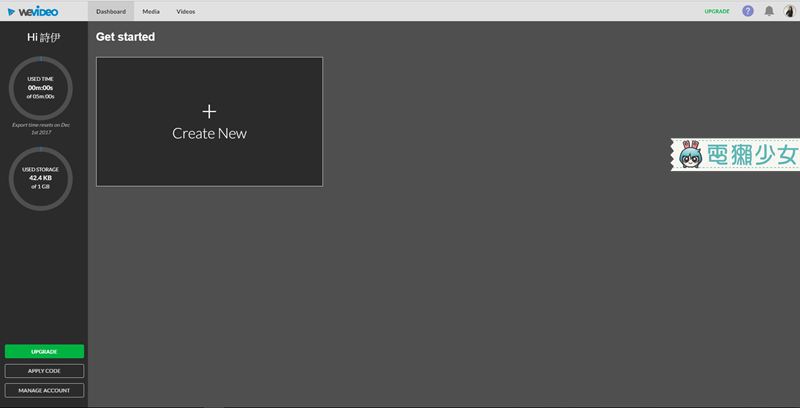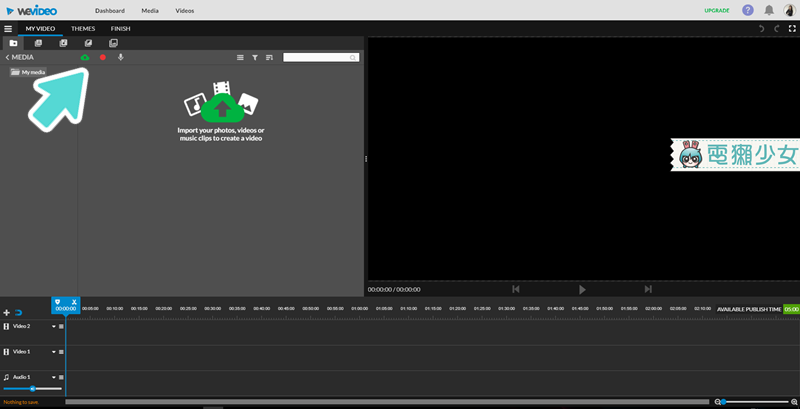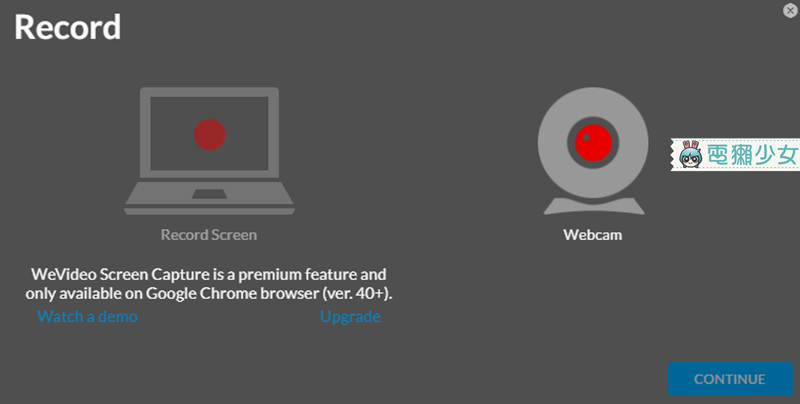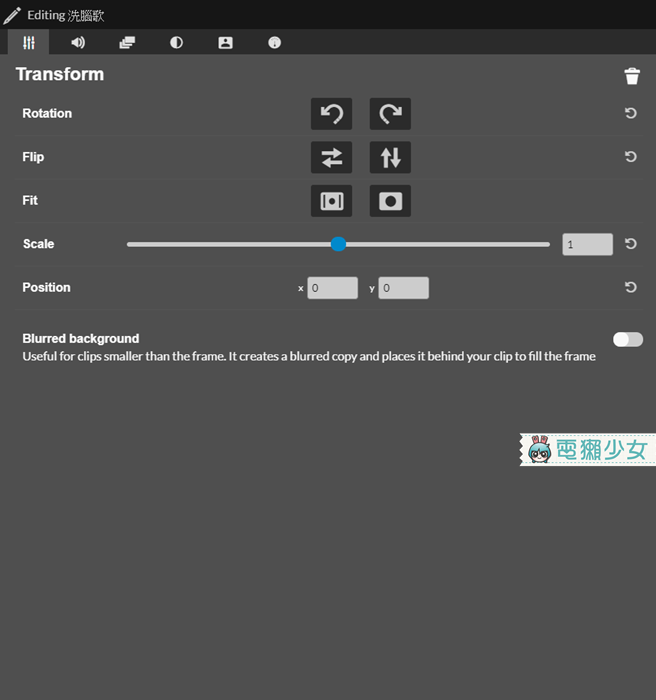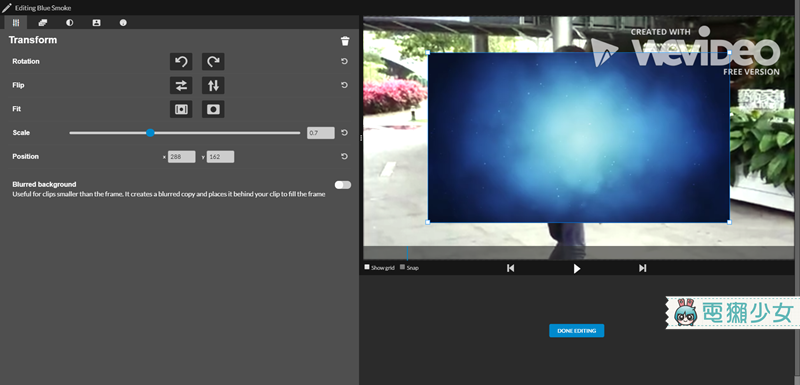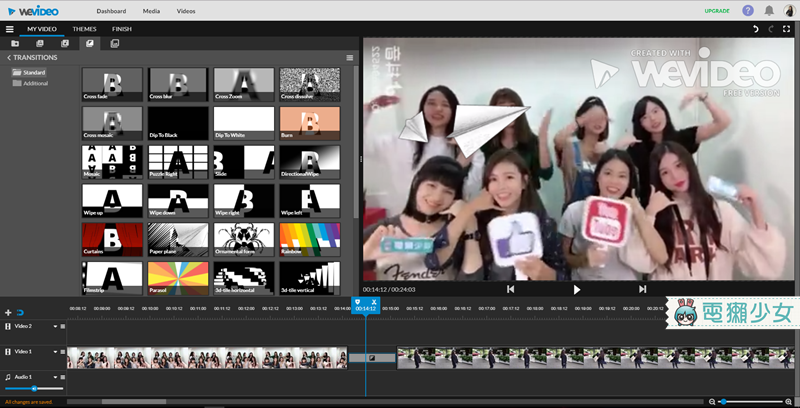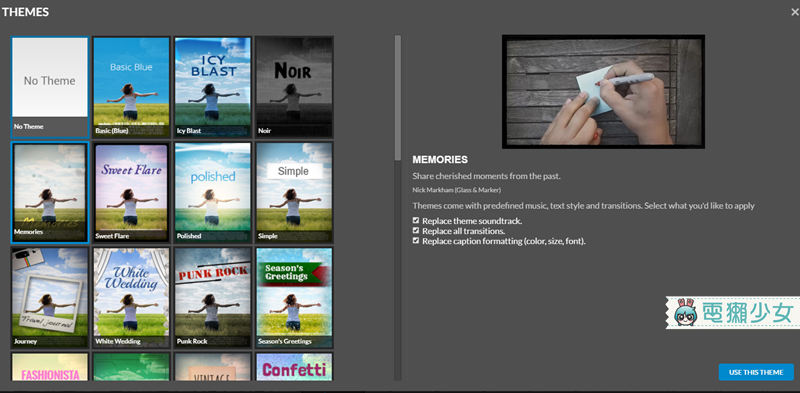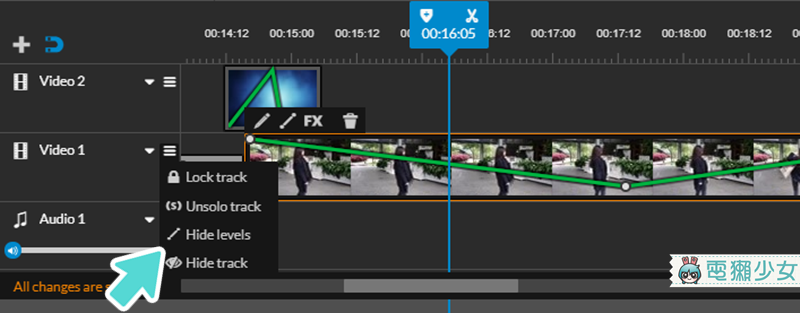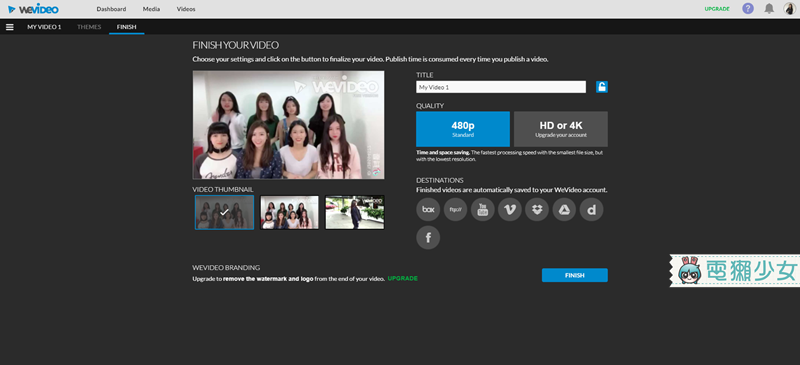不知道大家出遊是否都會拍個小短片紀錄呢?或是遇到特別的事會特別拍下來?我們之前有介紹過手機剪片的App,但是在網頁或是剪片軟體好像比較沒有那麼多....今天詩伊就要來介紹一個weVideo!!這是一個網站,你不需要下載或安裝任何東西在電腦上就可以雲端、線上剪輯影片!!而且它也有在雙平台(Android/iOS)推出App,一個帳號可以在手機電腦或平板上剪片!!
▼登入會員之後,按下Dashboard就能進入剪輯區了
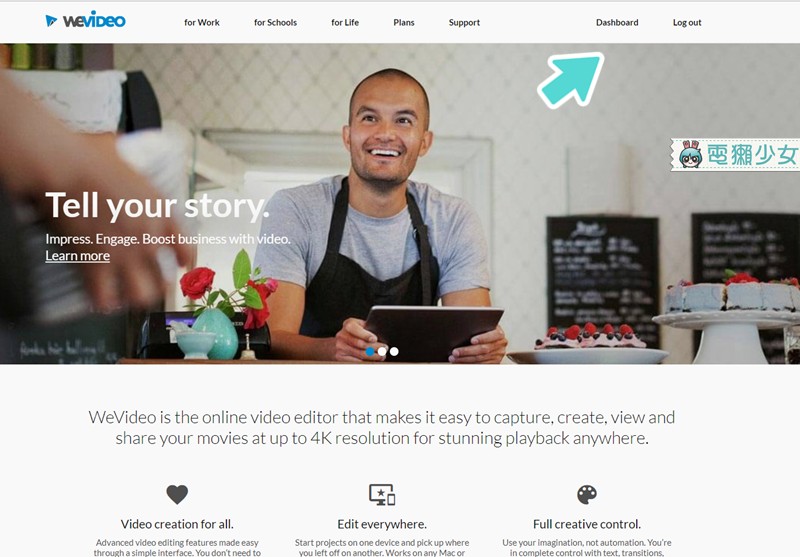
採用免費帳號的話,一個月可以輸出一支五分鐘的影片,有需求的話可以付費進行剪輯
▼按下Create New就可以開啟一個專案來剪輯囉
按下綠色的上傳鈕之後,就可以上傳影片,但!!不只是可以上傳你電腦中的影片, 它還能上傳你的FB、IG、Google雲端硬碟、Dropbox、Picsa等影音空間或社群平台中的影片或照片來剪輯
▼除了上傳已經錄製好的影片,你還能夠用weVideo進行螢幕錄影,如果需要拍攝教學影片,這會是一個不錯的好工具
你可以針對特定的影片進行編輯,包括翻轉、縮小影片、移動位置、音量、色調、淡出淡入等調整,可以縮小跟更改影片位置,代表它可以讓你剪輯多視窗的影片喔!!
你可以依照你的需求自行增減影片的音軌條,除此之外轉場、主題特效或是加入音樂也都是必備項目呀!!!
其實WeVideo的功能就跟windows內建有的Movie Maker相似,也都是很直覺使用、用法簡單的軟體,不過詩伊發現weVideo裡藏了的這功能有點厲害欸,你可以控制影片的明亮度,按下Show Levels之後就可以調整影片要不要變暗~可以很快做出黑幕淡出的效果
▼按下Show Levels之後會出現綠色的線條,並且會變成Hide Levels的提示
完成影片就可以輸出啦~免費版的會有We Video的浮水印...是有一點擾人,但如果你不希望它出現浮水印可以升級到付費會員,就可得到乾淨的版面哩
▼免費版輸出只有480p喔QQ但你可以直接連接你的YouTube帳戶,讓它剪完就上傳倒也蠻方便啦
weVideo是雲端剪輯,所以說~當你在A電腦剪一剪,系統自動存好檔案之後,你可以用B電腦繼續在同樣段落剪輯!!如果有影片是存在B電腦,可以直接用B電腦開weVideo登入來剪輯,就不用把影片移來移去很麻煩了~~~~最近很流行「用影片說故事」,想說好一個故事,也要能找到好道具輔助呀~希望weVideo能幫助你說好你的影像故事囉😊😊😊
(p.s.WeVideo有繁體中文版可以使用,但詩伊進入Dashboard→開啟左上角功能列→setting中,卻發現我的版本中沒有跑出切換語言的選單.........雖然絕得有點無法理解怎麼會發生這種事,但其實....不需要翻譯也看得懂阿XD)
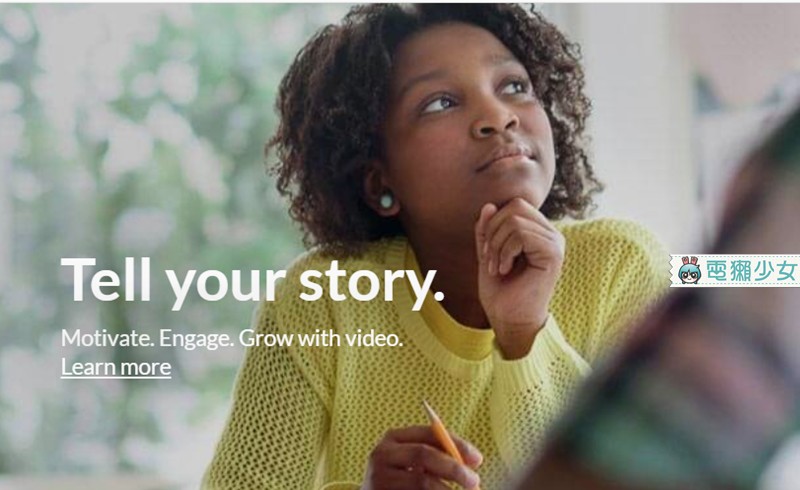
注目! 電獺少女YouTube影音頻道熱烈訂閱中,每週最新情報整理、遊戲試玩還有手機操作教學更新,現在就訂閱電獺少女YouTube頻道,同時按下小鈴鐺才能搶先收到新片通知!